알캡쳐

알캡처는 알집, 알PDF, 알약 등 우리에게 친숙한 이스트소프트에서 개발한 무료 컴퓨터 화면 캡쳐 프로그램이에요~ 이 알캡처의 좋은점은 개인 뿐만 아니라 기업에서도 무료로 사용할 수 있다는 점인데요~ 알캡쳐는 여러가지 장점이 있는데 이 장점들이 윈도우 기본 캡처 도구에서 부족한 기능들을 보완 할 수 있어서 더 좋습니다~
특히 단축기 지정, 프린트 스크린으로 바로 실행가능, 그리고 모두저장(일괄저장)을 할 수 있어요. 그럼 오늘은 알캡처에 대해서 다운로드해서 사용해보는 것 까지 해보도록 할까요?

알캡처 기능 및 사용법
1. 알캡처의 기능
알캡처는
"모니터 화면 안의 무엇이든 원하는 순간에 보이는 그대로 캡처해주는 화면 캡쳐 프로그램 입니다.
직접지정 캡처는 물론 단위영역 캡처, 창캡처, 전체화면 캡처,스크롤 캡처, 지정사이즈 캡처, 꾸미기 등의 기능을 제공하는 캡쳐도구 입니다. 알캡처는 제한없이 누구나 무료로 사용이 가능합니다."
라고 소개 하고 있습니다.
주요 기능은 크게 아래와 같습니다.
1. 최근 캡처 목록 확인
2. 캡처 후 그리기
3. 화면 캡쳐 단축기 설정

2. 알캡처 사용법
가. 알캡처 실행

나. 기능선택 및 캡처
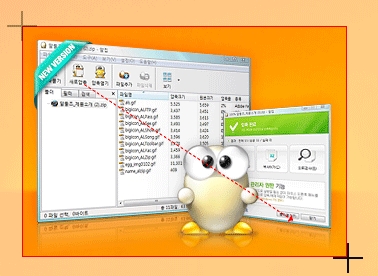
1) 직접지정캡처 : 마우스로 드래그 및 클릭,이동 하여 그림을 그리는대로 캡처하는 기능 (Ctrl + Shift + C)
2) 창캡처 : 윈도우상에 열려 있는 창 단위로 캡처 하는 기능, 마우스를 옮기면 자동으로 창 선택(Ctrl + Shift + W)
3) 단위영역 캡처 : 창 캡처보다 조금 더 세밀한 캡처 가능(Ctrl + Shift + D)
4) 전체 화면 캡처 : 모닝터에 보여지는 전체 화면 캡처 (Ctrl + Shift + A)
5) 스크롤 캡처 : 스크롤에 가려져 보이지 않는 긴 세로 영역까지 한번에 캡처 (Ctrl + Shift + S)
6) 지정사이즈 캡처 : 캡처할 범위를 특정 영역 및 사이즈로 고정해 두고 캡처 할 수 있는 기능 (Ctrl + Shift + F)
화면 캡처후 일괄 저장 가능!!
가장 기본적인 사용법이구요~
좀더 자세한 기능에 대한 세부적인 사용법은 링크 걸어둘게요~
알캡처 다운로드
1. '알캡처' 검색
'알캡처' 검색하게 되면 알툴즈 홈페이지가 나오게 되는데요 클릭합니다.

2. 알캡처 다운로드
홈페이지 화면에서 알캡처 누르게 되면 다운로드 받으실 수 있고, 설치 하시면 됩니다.
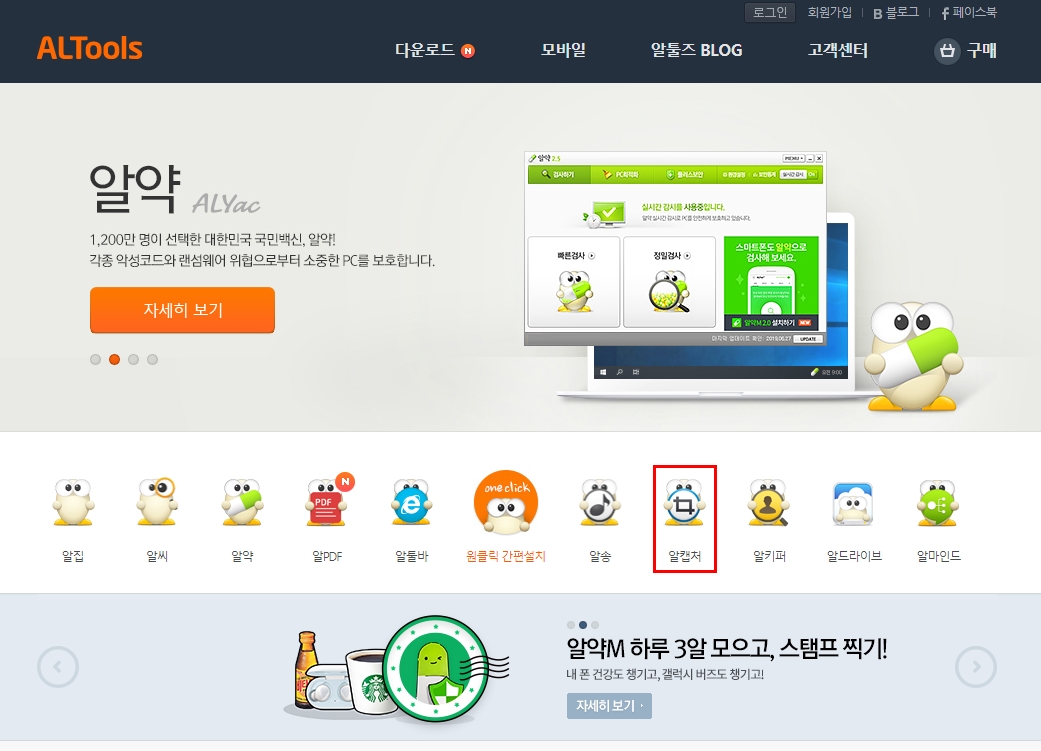
개인적으로 다른 것보다 여러 화면을 캡처할때 캡처하고 저장하고 캡처하고 저장하는 과정이 귀찮았는데 일괄적으로 찍고 한번에 저장할 수 있어서 윈도우 기본캡처보다 더 많이 썼던 것 같아요. 블로그 하면서도 화면 캡처 기능을 거의 다 알캡쳐에서 하고 있어요~
'IT' 카테고리의 다른 글
| [IT] 쉬운 이미지 편집 프로그램 포토스케이프 엑스(Photoscape X) 추천 - 무료 다운로드,설치 및 간단 사용법 (1) | 2020.05.11 |
|---|---|
| [IT] 쉽고 간단한 ISO 가상 이미지 파일 만들기 - UtraISO (1) | 2020.05.06 |
| [IT] 파비콘 만들기 ICO변환 & 무료 아이콘 사이트 flaticon 소개 (0) | 2020.05.04 |
| [IT] 컴퓨터 화면 녹화 프로그램 오캠 사용법 - 동영상 녹화 및 GIF 만들기 (0) | 2020.04.27 |
| [IT] 무료 컴퓨터 화면 동영상 녹화 프로그램 오캠 기능 - 다운로드 및 설치 (0) | 2020.04.24 |



